Cara Mendapatkan Kenangan Seirai di Genshin Impact
Bagaimana cara mendapatkan Kenang-kenangan Seirai Genshin? Genshin Impact adalah sebuah game role-playing aksi dunia terbuka yang dikembangkan dan …
Baca Artikel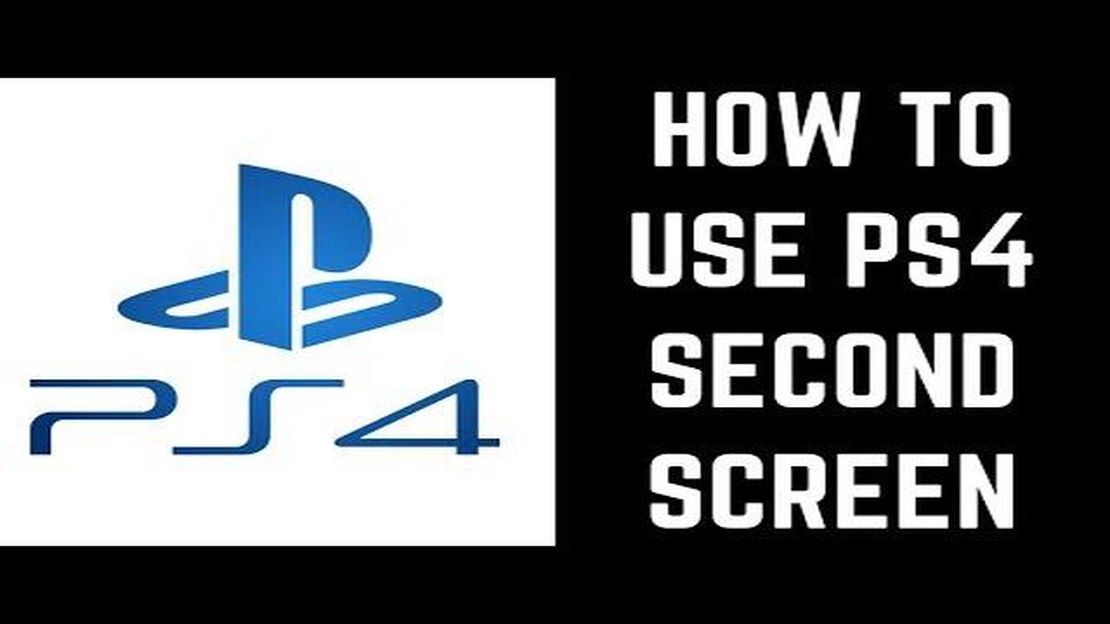
Menggunakan aplikasi PS4 Second Screen dapat meningkatkan pengalaman bermain game Anda dengan menyediakan fitur dan kontrol tambahan pada ponsel cerdas atau tablet. Namun, terkadang Anda mungkin mengalami masalah koneksi yang membuat aplikasi ini tidak berfungsi dengan baik. Dalam artikel ini, kami akan membahas kemungkinan alasan mengapa Layar Kedua PS4 Anda tidak terhubung dan memberikan langkah-langkah pemecahan masalah untuk membantu Anda mengatasi masalah tersebut.
Salah satu alasan umum untuk masalah koneksi Layar Kedua PS4 adalah pengaturan atau konfigurasi yang tidak tepat. Pastikan Anda telah menginstal aplikasi Layar Kedua PS4 versi terbaru di perangkat seluler Anda, dan konsol PS4 Anda diperbarui dengan perangkat lunak sistem terbaru. Selain itu, pastikan perangkat seluler dan konsol PS4 Anda terhubung ke jaringan yang sama, karena aplikasi ini memerlukan koneksi Wi-Fi yang stabil dan dapat diandalkan agar dapat berfungsi dengan baik. Jika Anda baru saja mengubah pengaturan jaringan atau mengganti router, periksa kembali apakah pengaturan jaringan yang baru telah dikonfigurasikan dengan benar pada perangkat seluler dan konsol PS4.
Alasan lain yang mungkin terjadi untuk masalah koneksi adalah gangguan dari perangkat nirkabel lain atau hambatan antara perangkat seluler dan konsol PS4. Sinyal nirkabel dapat dipengaruhi oleh berbagai faktor seperti jarak, dinding, atau perangkat elektronik lainnya. Coba dekati konsol PS4 Anda dan singkirkan sumber gangguan yang mungkin terjadi, seperti telepon nirkabel atau oven microwave. Menghidupkan ulang perangkat seluler dan konsol PS4 Anda juga dapat membantu menyelesaikan masalah koneksi sementara.
Jika Anda telah memastikan bahwa penyiapan dan koneksi jaringan Anda sudah benar, namun masih mengalami masalah koneksi, ada kemungkinan ada masalah kompatibilitas antara aplikasi Layar Kedua PS4 dan perangkat seluler Anda. Periksa persyaratan kompatibilitas aplikasi dan pastikan perangkat Anda memenuhi semua spesifikasi yang diperlukan. Selain itu, Anda dapat mencoba menginstal ulang aplikasi atau menggunakannya di perangkat lain untuk mengetahui apakah hal tersebut dapat menyelesaikan masalah. Anda juga disarankan untuk memeriksa pembaruan yang tersedia untuk aplikasi dan sistem operasi perangkat seluler Anda.
Dengan mengikuti langkah-langkah pemecahan masalah ini, Anda seharusnya dapat mengidentifikasi dan menyelesaikan masalah koneksi dengan aplikasi Layar Kedua PS4 Anda. Ingatlah untuk selalu memperbarui aplikasi dan perangkat lunak perangkat Anda, serta memeriksa persyaratan kompatibilitas atau panduan pemecahan masalah yang disediakan oleh produsen aplikasi. Nikmati pengalaman bermain game yang disempurnakan dengan aplikasi Layar Kedua PS4!
Jika Anda mengalami masalah saat menyambungkan Layar Kedua PS4 ke konsol, ada beberapa langkah pemecahan masalah yang dapat Anda coba untuk mengatasi masalah tersebut.
1. Periksa koneksi Wi-Fi Anda: Pastikan PS4 dan perangkat yang ingin Anda sambungkan tersambung ke jaringan Wi-Fi yang sama. Jika sinyal Wi-Fi lemah, coba dekati router atau atur ulang router untuk meningkatkan koneksi.
2. Perbarui sistem dan aplikasi PS4 Anda: Pastikan perangkat lunak sistem PS4 dan aplikasi Layar Kedua PS4 sudah diperbarui. Perangkat lunak yang sudah ketinggalan zaman terkadang dapat menyebabkan masalah kompatibilitas.
3. Hidupkan ulang PS4 Anda: Menghidupkan ulang konsol PS4 terkadang dapat menyelesaikan masalah koneksi. Matikan konsol sepenuhnya, cabut kabel daya, tunggu beberapa menit, lalu colokkan kembali dan nyalakan kembali.
4. Periksa pengaturan jaringan Anda: Pastikan pengaturan jaringan pada PS4 Anda telah dikonfigurasi dengan benar. Anda dapat melakukannya dengan membuka Pengaturan > Jaringan > Atur Sambungan Internet dan ikuti petunjuk di layar.
5. Nonaktifkan firewall atau pengaturan keamanan: Jika Anda memiliki firewall atau pengaturan keamanan lain yang diaktifkan di router Anda, coba nonaktifkan untuk sementara waktu untuk melihat apakah hal tersebut dapat meningkatkan koneksi antara PS4 dan aplikasi Second Screen.
6. Atur ulang aplikasi Layar Kedua: Jika tidak ada langkah di atas yang berhasil, Anda dapat mencoba mengatur ulang aplikasi Layar Kedua PS4. Buka Pengaturan > Aplikasi > Layar Kedua PS4 dan pilih Hapus Data atau Hapus Cache.
7. Hubungi Dukungan Sony: Jika Anda telah mencoba semua langkah pemecahan masalah dan masih tidak dapat menyambungkan Layar Kedua PS4, sebaiknya hubungi Dukungan Sony untuk mendapatkan bantuan lebih lanjut. Mereka akan dapat memberikan panduan yang lebih spesifik berdasarkan situasi pribadi Anda.
Dengan mengikuti langkah-langkah pemecahan masalah ini, Anda seharusnya dapat menyelesaikan masalah koneksi yang mungkin Anda alami dengan aplikasi Layar Kedua PS4. Ingatlah untuk memeriksa pembaruan perangkat lunak, memverifikasi pengaturan jaringan Anda, dan memastikan kedua perangkat tersambung ke jaringan Wi-Fi yang sama untuk performa optimal.
Ada beberapa kemungkinan penyebab mengapa Anda mungkin mengalami masalah koneksi dengan aplikasi Layar Kedua PS4. Berikut adalah beberapa kemungkinan penyebabnya:
Ini hanyalah beberapa alasan potensial mengapa Anda mungkin mengalami masalah koneksi dengan aplikasi Layar Kedua PS4. Dengan mengatasi kemungkinan penyebab ini, Anda dapat meningkatkan peluang untuk membuat koneksi yang stabil dan menikmati fungsionalitas penuh aplikasi.
Jika Anda menghadapi masalah koneksi dengan aplikasi Layar Kedua PS4, ada beberapa solusi umum yang dapat Anda coba:
1. Periksa koneksi jaringan: 1.
2. Perbarui aplikasi Layar Kedua PS4:*.
Baca Juga: Misteri Vanessa dalam Genshin Impact: Mengungkap Nasibnya
3. Nyalakan ulang perangkat Anda:* 1. Nyalakan ulang konsol PS4
Mulai ulang konsol PS4 dan perangkat seluler Anda untuk menyegarkan pengaturan dan membuat koneksi baru.
Baca Juga: Apakah toko Mann Co aman? Kekhawatiran tentang keandalan toko Mann Co
4. Nonaktifkan pengaturan VPN atau proxy:
Jika Anda memiliki pengaturan VPN atau proxy yang diaktifkan di perangkat seluler atau konsol PS4 Anda, nonaktifkan dan coba sambungkan lagi.
5. Menghapus cache dan data: 5. Menghapus cache dan data
6. Periksa kompatibilitas: * * Pastikan
Jika tidak ada solusi yang dapat mengatasi masalah koneksi, Anda mungkin perlu mencari bantuan lebih lanjut dari Sony atau membaca dokumentasi dukungan resmi PS4 Second Screen.
Jika Anda mengalami masalah dengan koneksi Layar Kedua PS4, penting untuk memeriksa konektivitas jaringan untuk memastikan koneksi yang stabil dan andal. Berikut ini beberapa langkah untuk membantu Anda memecahkan masalah dan memeriksa konektivitas jaringan:
Dengan mengikuti langkah-langkah ini, Anda dapat secara efektif memeriksa konektivitas jaringan Anda untuk aplikasi Layar Kedua PS4 dan menyelesaikan potensi masalah koneksi yang mungkin mencegahnya berfungsi dengan baik.
Jika Anda mengalami masalah dengan koneksi Second Screen di PS4, memperbarui perangkat lunak konsol dapat membantu meningkatkan koneksi. Pembaruan perangkat lunak sering kali mencakup perbaikan bug dan peningkatan yang dapat mengatasi masalah konektivitas.
Untuk memperbarui perangkat lunak PS4, ikuti langkah-langkah berikut:
Setelah PS4 Anda diperbarui, coba sambungkan kembali aplikasi Layar Kedua dan lihat apakah masalah koneksi telah teratasi. Jika tidak, mungkin ada faktor lain yang menyebabkan masalah.
Penting juga untuk memastikan bahwa perangkat seluler Anda telah menginstal aplikasi Second Screen versi terbaru. Periksa pembaruan di toko aplikasi perangkat Anda dan instal pembaruan yang tersedia.
Jika memperbarui perangkat lunak PS4 dan aplikasi Second Screen tidak memperbaiki koneksi, Anda mungkin perlu mengatasi masalah lebih lanjut atau menghubungi dukungan PlayStation untuk mendapatkan bantuan.
Jika Anda mengalami masalah koneksi dengan aplikasi Layar Kedua PS4, cobalah kiat pemecahan masalah berikut ini untuk mengatasi masalah tersebut:
Dengan mengikuti tips pemecahan masalah tambahan ini, Anda seharusnya dapat menyelesaikan masalah koneksi Layar Kedua PS4 yang Anda alami dan menikmati pengalaman bermain game yang lancar.
Jika Anda tidak dapat menyambungkan Layar Kedua PS4, pastikan konsol PS4 dan perangkat seluler Anda terhubung ke jaringan yang sama. Selain itu, pastikan Anda sudah menginstal aplikasi Layar Kedua PS4 versi terbaru di perangkat seluler Anda.
Jika Layar Kedua PS4 Anda terus terputus, coba mulai ulang perangkat seluler dan konsol PS4 Anda. Selain itu, periksa koneksi Wi-Fi Anda untuk memastikannya stabil. Jika masalah masih berlanjut, Anda mungkin perlu menginstal ulang aplikasi PS4 Second Screen atau menghubungi dukungan teknis untuk bantuan lebih lanjut.
Tidak, Layar Kedua PS4 hanya dapat digunakan pada satu perangkat seluler dalam satu waktu. Jika Anda ingin beralih ke perangkat lain, Anda harus memutuskan sambungan dari perangkat saat ini dan menyambungkannya ke perangkat yang baru.
Tidak, koneksi internet diperlukan untuk menggunakan Layar Kedua PS4. Konsol PS4 dan perangkat seluler harus tersambung ke jaringan yang sama agar aplikasi dapat berfungsi dengan baik.
Bagaimana cara mendapatkan Kenang-kenangan Seirai Genshin? Genshin Impact adalah sebuah game role-playing aksi dunia terbuka yang dikembangkan dan …
Baca ArtikelBagaimana cara mendapatkan energi gratis di cheat misteri Hogwarts? Apakah Anda penggemar game seluler populer Hogwarts Mystery? Apakah Anda sering …
Baca ArtikelBagaimana cara melakukan berbagi koneksi dengan komputer? Jika Anda memiliki komputer dengan akses internet dan ingin berbagi koneksi ini dengan …
Baca ArtikelBagaimana cara menghapus akun TikTok seseorang? Jika Anda ingin menghapus akun TikTok seseorang, baik itu milik Anda sendiri atau orang lain, Anda …
Baca ArtikelHaruskah saya membeli Minecraft Java atau Windows 10? Jika Anda adalah penggemar game kotak pasir Minecraft yang sangat populer, Anda mungkin …
Baca ArtikelBerapa lama waktu yang dibutuhkan Maguu Kenki untuk Respawn? Maguu Kenki adalah bos yang menantang dalam game role-playing aksi populer Genshin …
Baca Artikel